简鹿视频格式转换器把webm转换为wmv格式步骤
WEBM是一种广泛应用于网络的高质量视频格式。WMV是由微软公司开发的视频编解码技术统称。将webm转换为通用的WMV格式,可以确保视频在绝大多数Windows平台播放。本教程将详细演示如何使用简鹿视频格式转换器,轻松完成WEBM到WMV的转换。
一、准备工作:
1. 一台正常联网的电脑:用于软件下载和安装。
2. 需要转换的WEBM视频文件:确保文件完好,可以正常播放。
3. 简鹿视频格式转换器:[立即下载]。一款功能强大、操作简单的转换工具,是处理视频格式问题的得力助手。
二、具体操作步骤
步骤1:启动软件并选择核心功能
首先,在您的电脑上双击运行“简鹿视频格式转换器”。进入软件主界面后,选择 【视频格式转换】 功能,点击进入下一步操作界面。
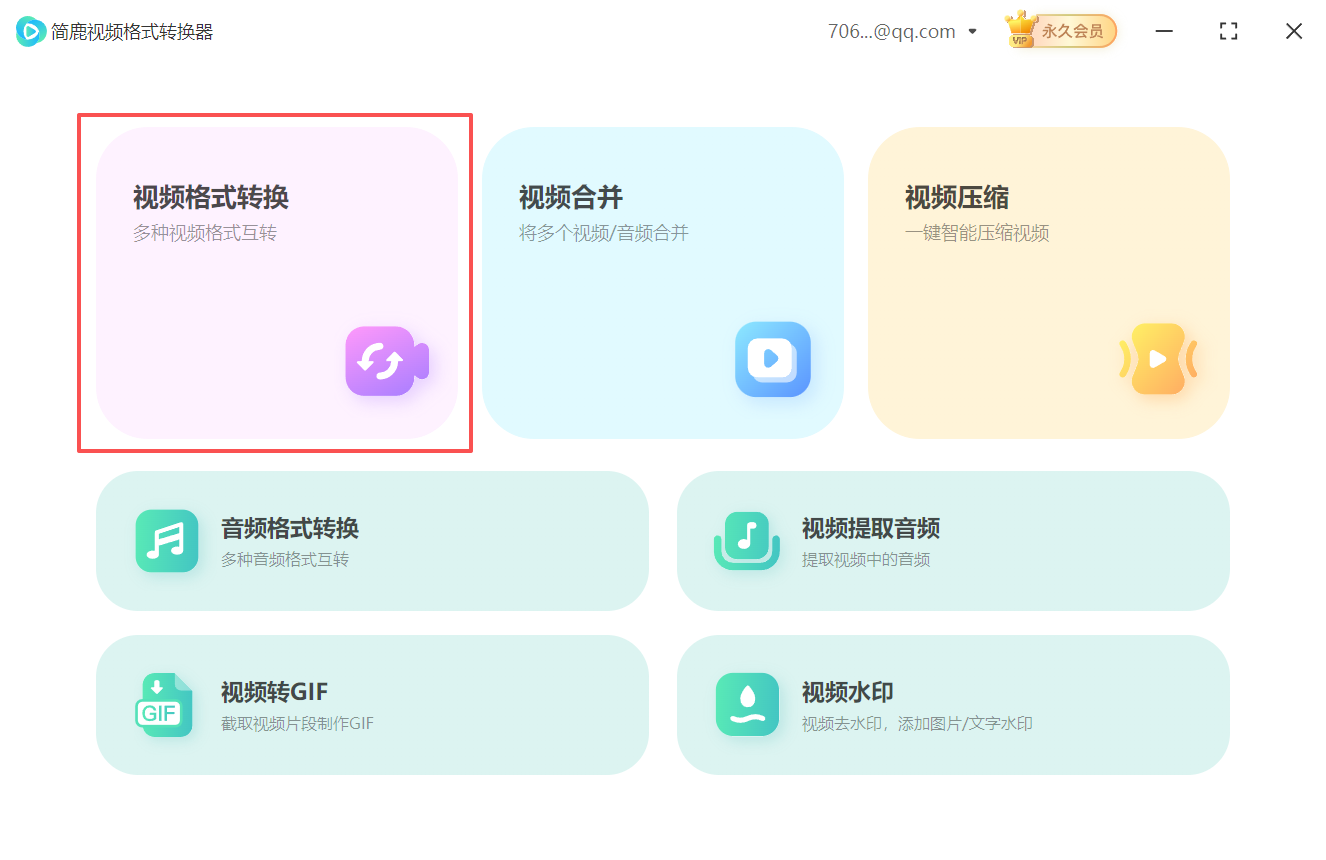
步骤2:添加待转换的WEBM文件
在转换功能界面中,点击左上角的 【添加文件】 按钮。您可以选择添加单个文件,或者使用 【添加文件夹】 选项批量导入,将您需要转换的WEBM视频全部添加到软件列表中。
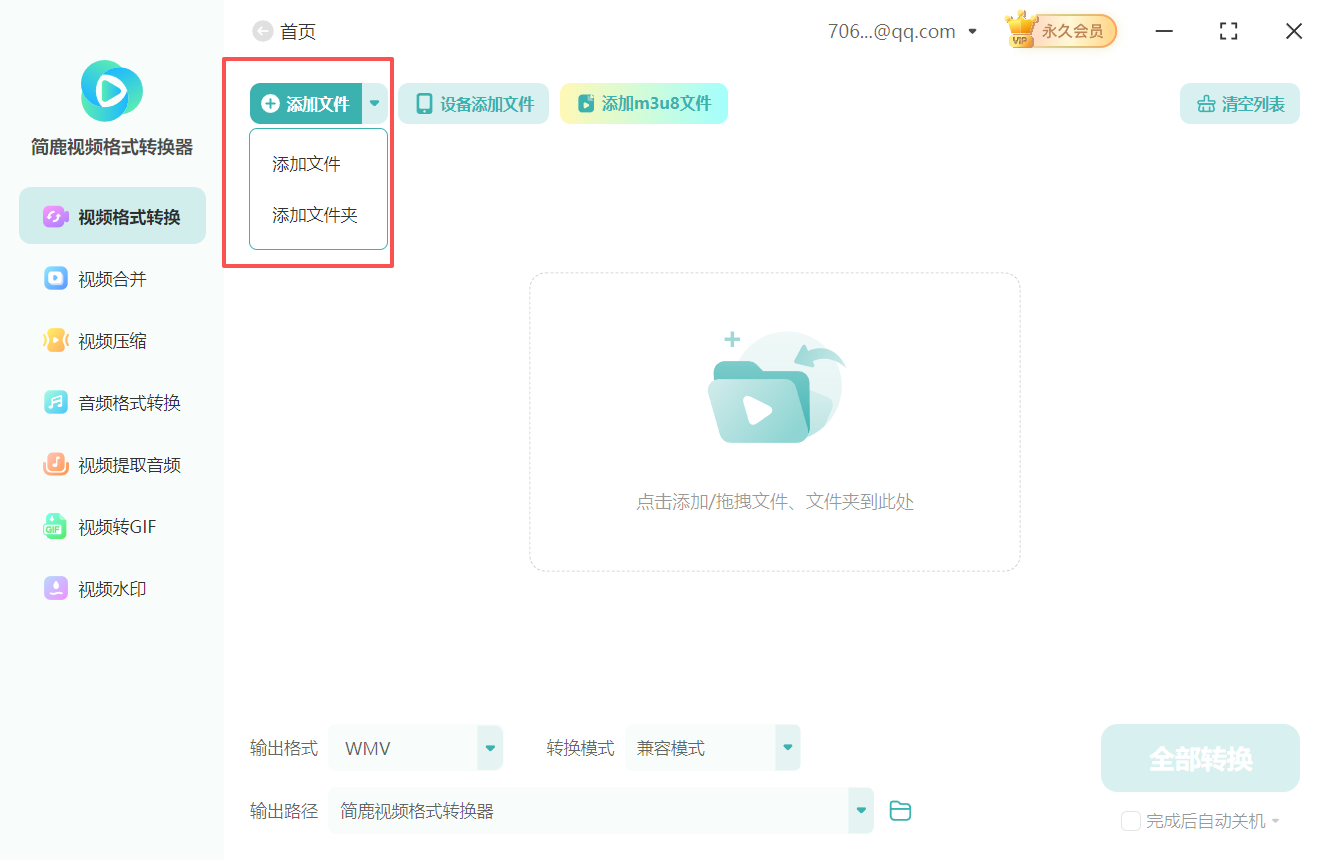
步骤3:设置输出格式为WMV
文件添加成功后,点击界面下方的 【输出格式】 下拉菜单。在弹出的格式选择窗口中,在“视频”分类下找到并选中 【WMV】 格式。
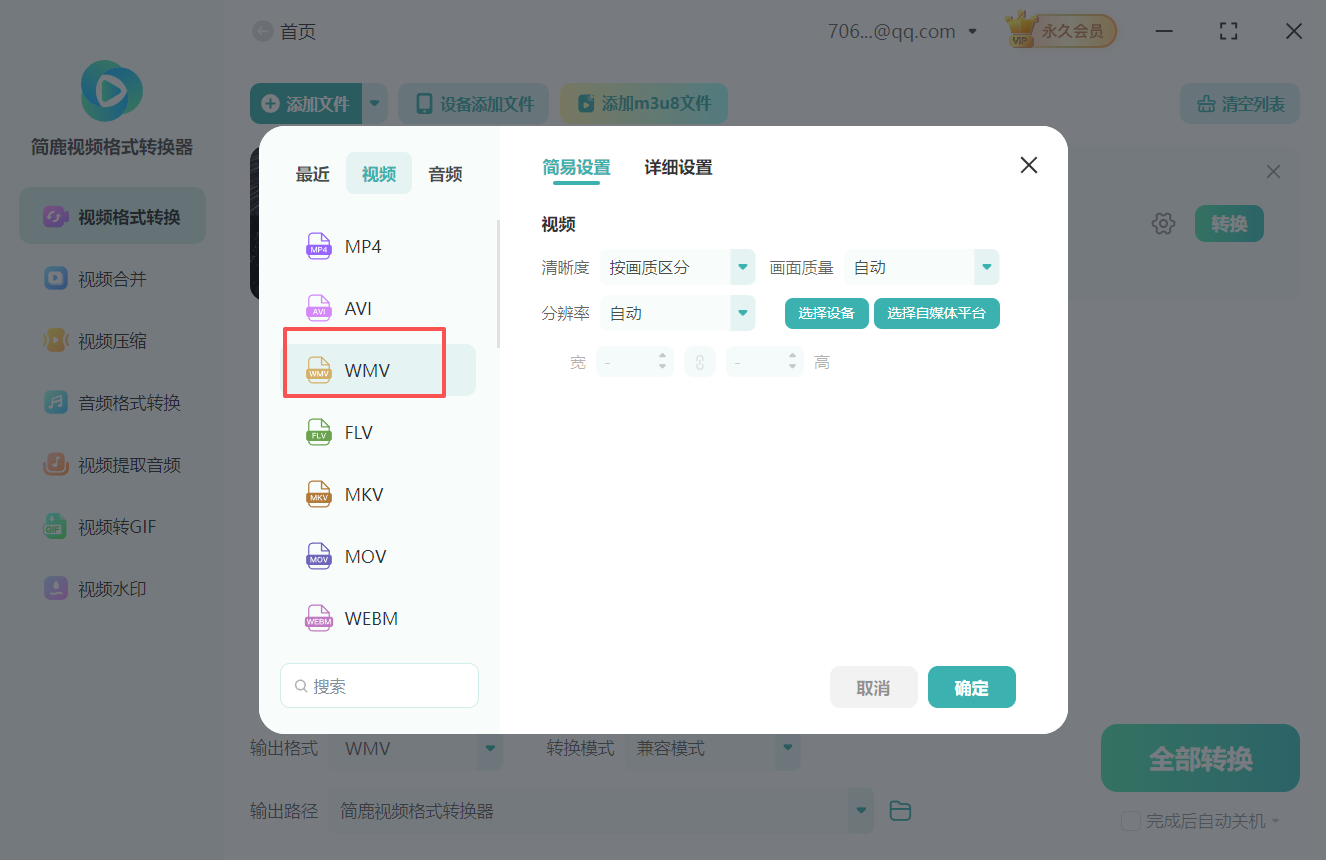
步骤4:自定义视频参数
如果您对视频质量有特定要求,可以点击文件右侧的 【设置】 按钮。在这里,您可以对视频的编码器、比特率、帧率以及音频参数等进行更精细的调整,以满足专业需求。
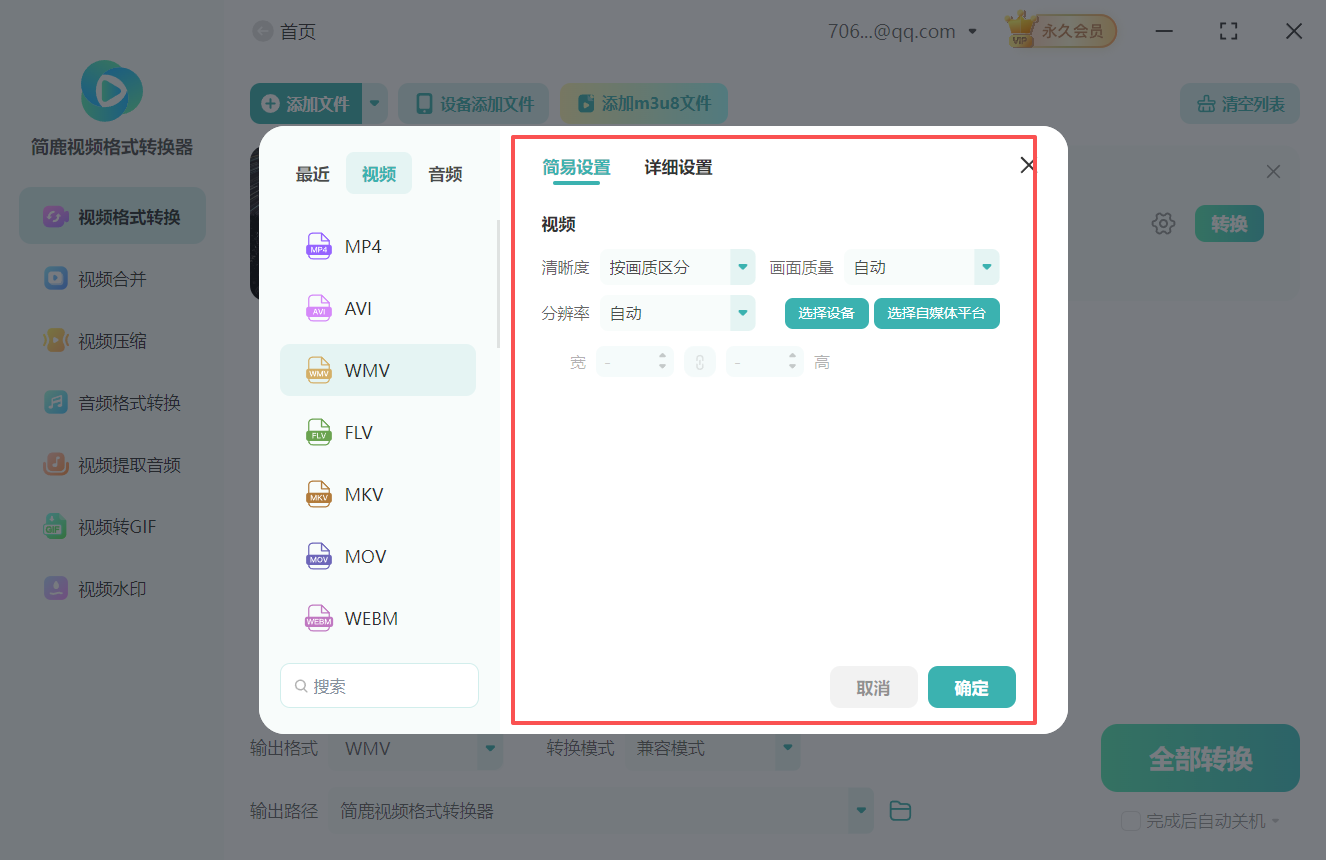
步骤5:选择合适的转换模式
软件为您提供了多种转换模式,如 【极速模式】、【闪电模式】、【兼容模式】 等。若无特殊要求,选择默认的 【兼容模式】 通常能获得最广泛的兼容性。
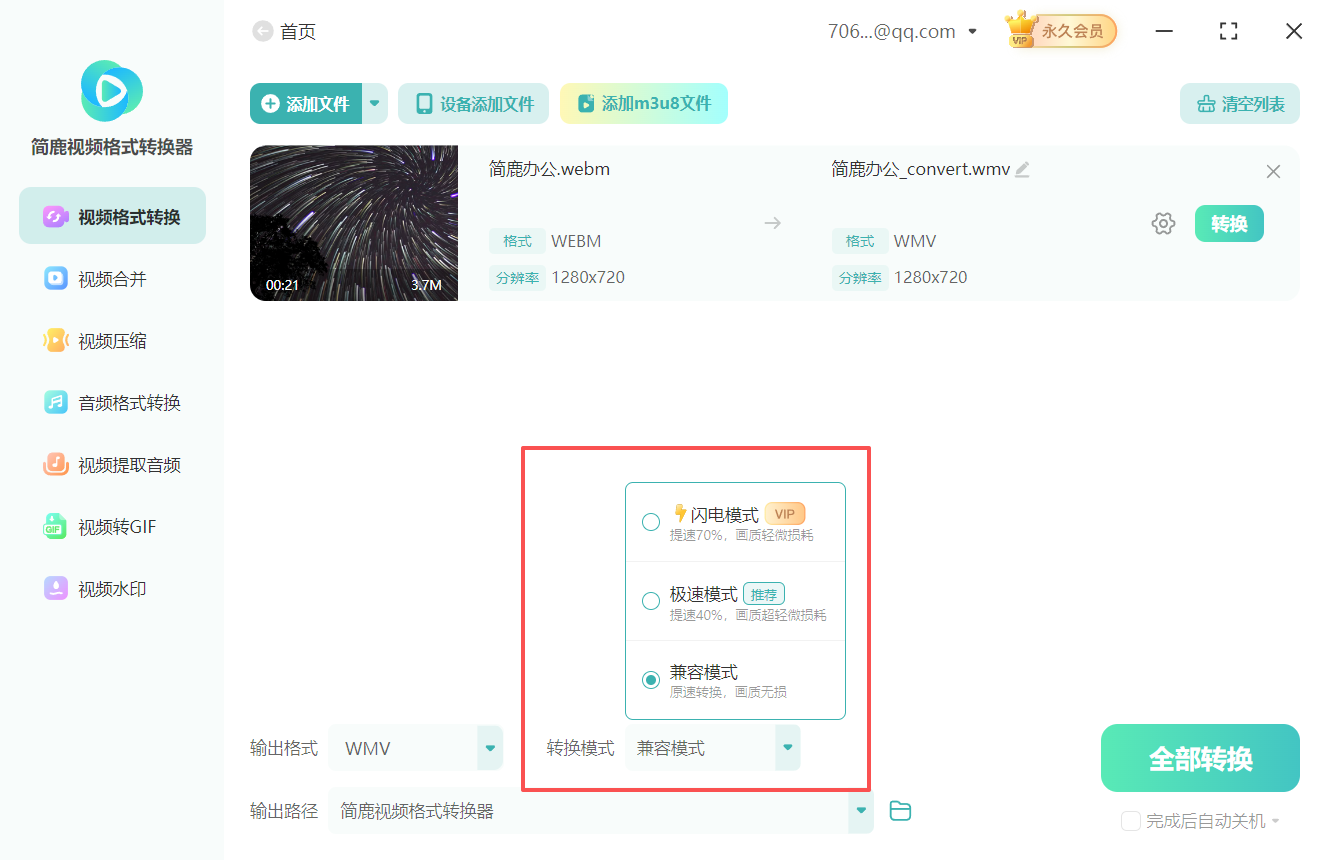
步骤6:设置文件输出路径
点击 【输出路径】 旁的浏览文件夹选项,为转换完成的WMV文件指定一个保存位置。为了方便查找,建议设置一个易于记忆的文件夹。
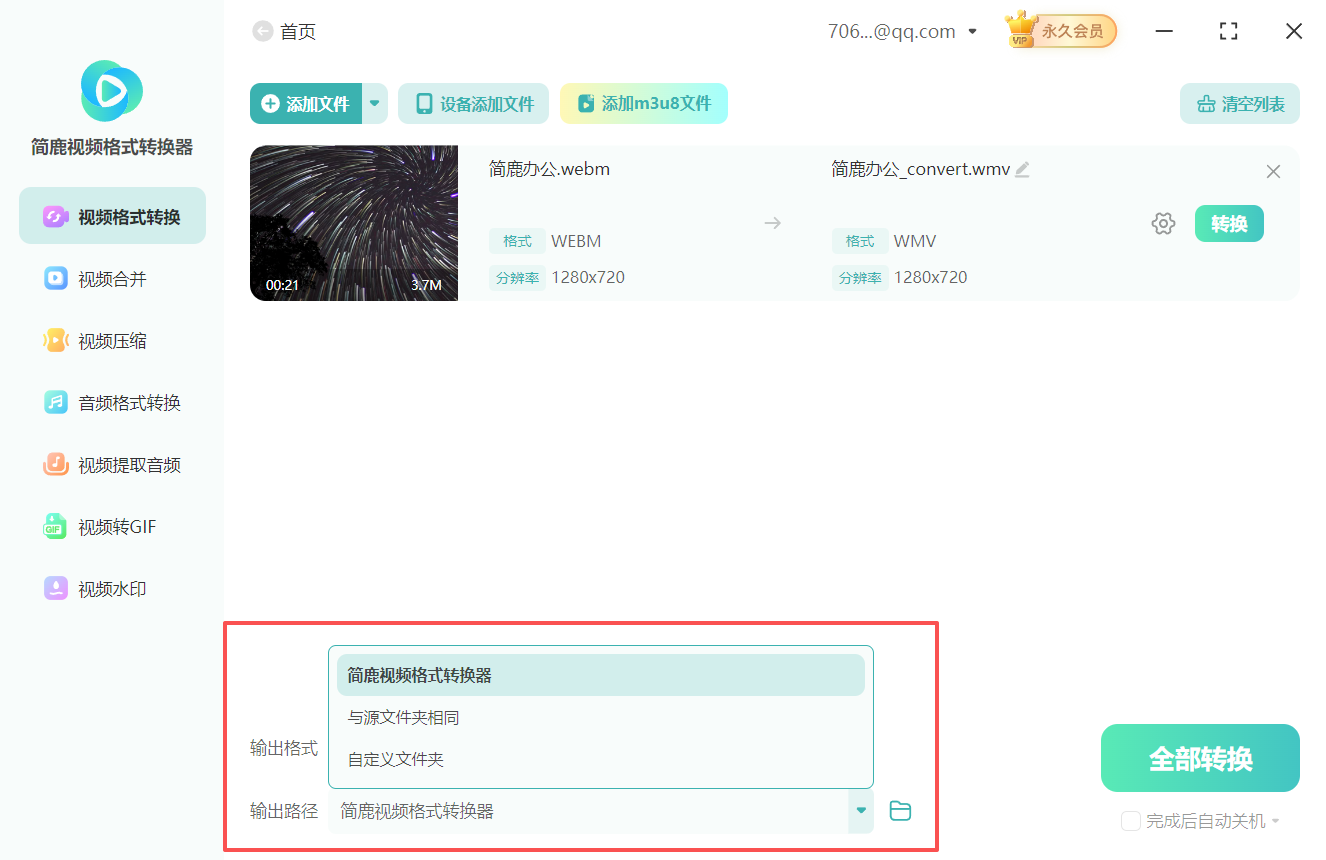
步骤7:执行一键转换命令
确认所有设置无误后,点击界面右下角的 【全部转换】 按钮。软件将开始自动处理任务,您只需耐心等待进度条完成即可。
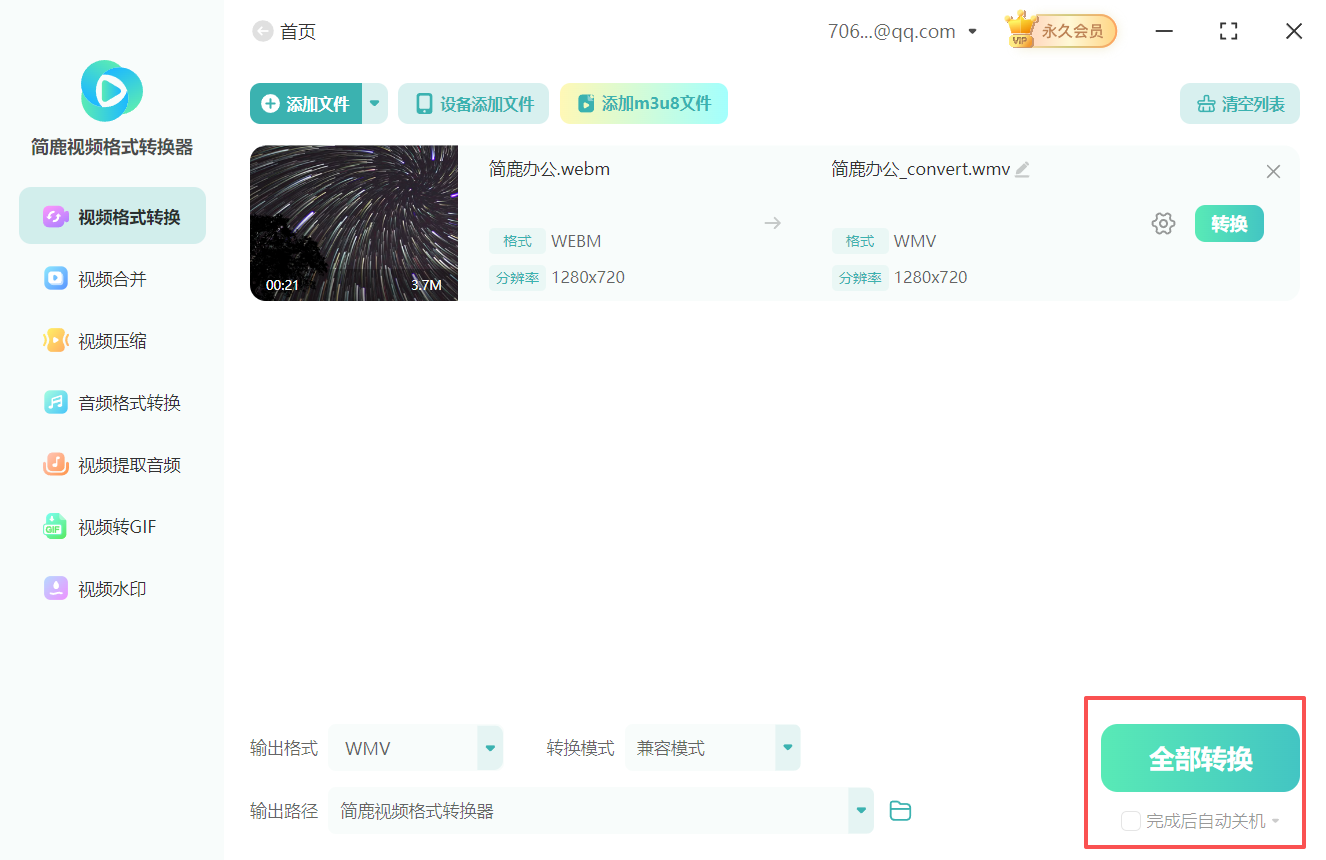
步骤8:完成转换与查看文件
当软件弹出“转换成功”的提示框,即表示WEBM已成功转换为WMV格式。点击 【打开文件夹】 按钮,即可直接进入输出目录,查看并使用转换好的WMV视频文件。
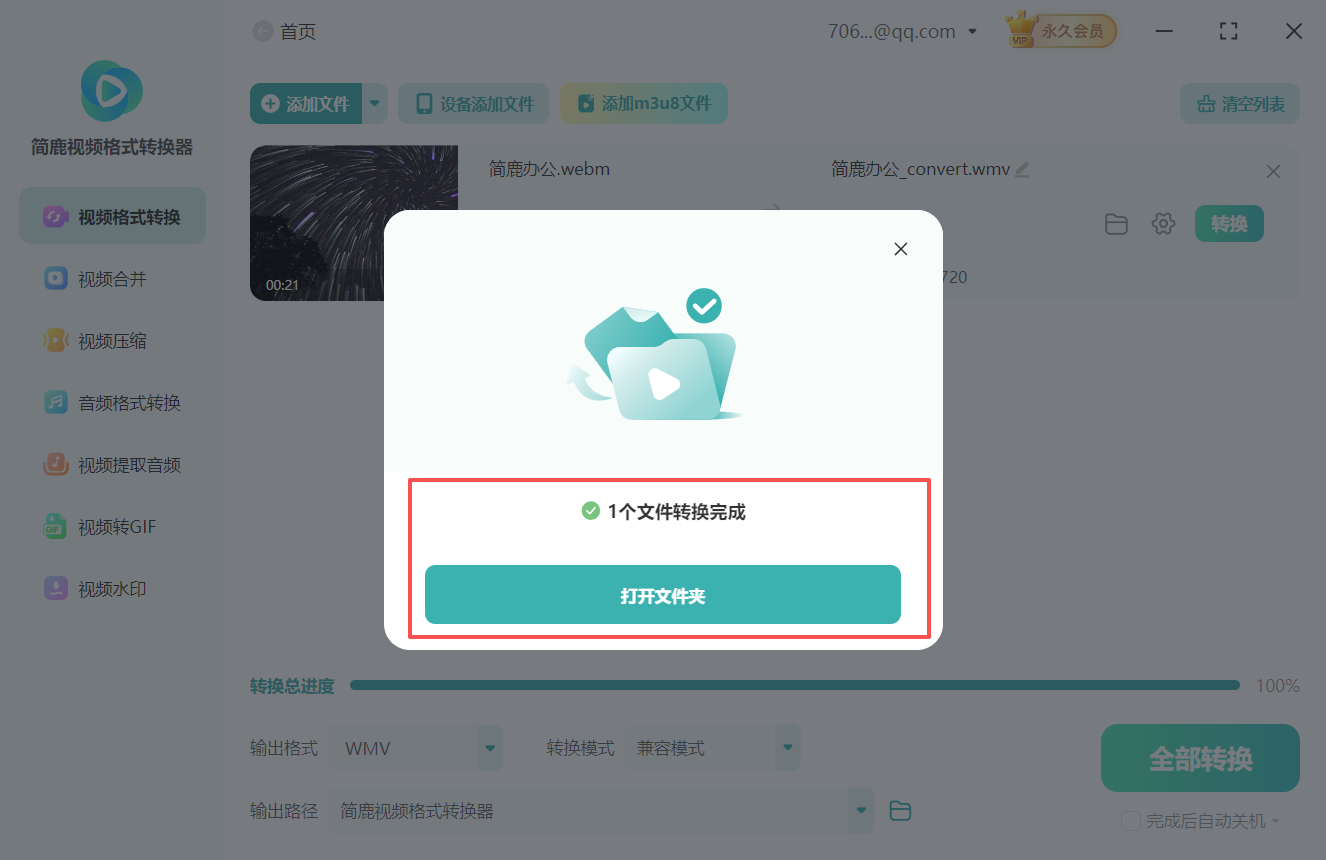
WEBM格式转换为WMV格式的详细操作步骤就为您演示到这里,希望对您有帮助。更多实用的视频处理技巧与教程,敬请关注简鹿视频格式转换器官网!







